
Dacă Adobe Photoshop nu funcționează așa cum ar trebui, s-ar putea să le resetați prin resetarea preferințelor sale (setări). Există două modalități de a face acest lucru și vă vom arăta cum.
De ce resetați preferințele Photoshop?
În timp ce este o măsură extremă de luat, ați putea dori să resetați preferințele dvs. Photoshop dacă întâmpinați dificultăți cu ceva, sau dacă ați făcut prea multe personalizări și doriți să începeți cu o ardezie curată.
Doar rețineți că, dacă resetați preferințele, orice setări pe care le-ați făcut să personalizați cum vor fi pierdute lucrările Photoshop.
Cum să resetați preferințele Photoshop în Photoshop
Dacă Photoshop se deschide fără probleme, utilizați meniul Preferințe pentru a reseta setările aplicației. (Dacă nu se deschide corect, verificați Secțiunea de mai jos. ).
Pentru a face acest lucru, deschideți Photoshop pe computer. Apoi, dacă utilizați un PC Windows, faceți clic pe "Editați" în bara de meniu și selectați Preferințe & GT; General. Dacă utilizați un Mac, faceți clic pe "Photoshop" în bara de meniu și alegeți Preferințe & GT; General.
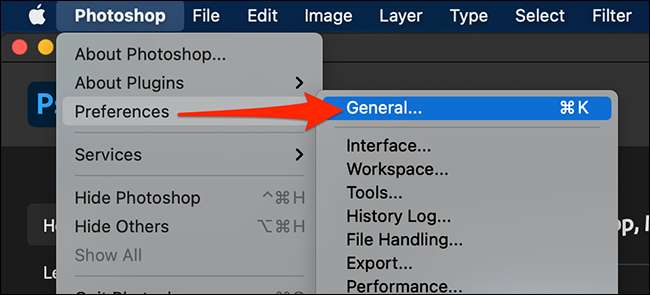
În fereastra Preferințe care apare, faceți clic pe "Resetați preferințele de la Quit" din partea de jos.
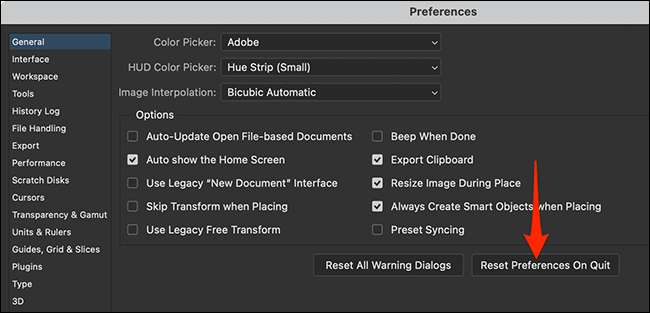
Faceți clic pe "OK" în solicitarea de avertizare care apare pe ecran.
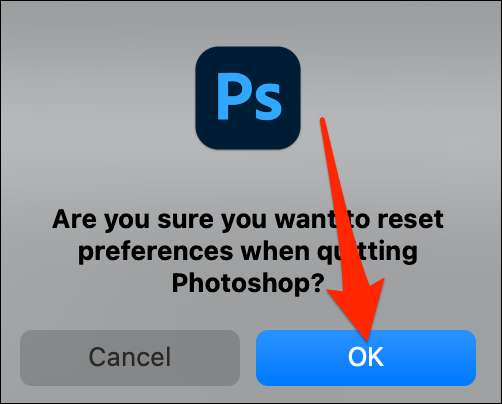
Apoi, faceți clic pe "OK" pentru a închide fereastra Preferințe.
Va trebui să renunțați la Photoshop pentru a termina preferințele de resetare. Pentru a face acest lucru, utilizând bara de meniu, faceți clic pe File & GT; Ieșiți (în Windows) sau Photoshop & GT; Quit (pe un Mac).

Redarea Photoshop și veți descoperi că "preferințele" dvs. au fost resetate la valorile implicite.
Cum se resetează preferințele Photoshop cu o tastă de comandă rapidă
Dacă Photoshop nu se deschide sau continuă să se prăbușească , puteți reseta preferințele dvs. Photoshop cu o comandă rapidă specială a tastaturii pe Windows și Mac.
În primul rând, localizați comanda rapidă Photoshop pe care o utilizați de obicei pentru a deschide aplicația. Pentru a face acest lucru pe Windows, deschideți meniul "Start" și căutați "Adobe Photoshop". Pe Mac, într-o fereastră de căutare, faceți clic pe Go & Gt; Aplicații din bara de meniu, găsiți și faceți dublu clic pe folderul Photoshop și veți vedea fișierul aplicației "Adobe Photoshop".
Cu comanda rapidă în vizualizare, apăsați și țineți apăsat în jos Alt + Ctrl + Shift (pe Windows) sau Shift + Command + (pe Mac) în timp ce deschideți programul.
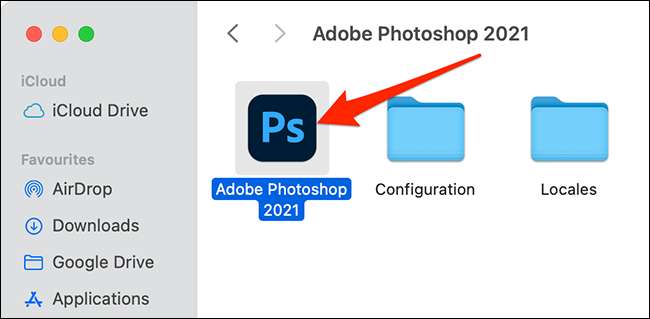
Când se deschide Photoshop și întreabă dacă doriți să ștergeți fișierul de setări, faceți clic pe "Da".

După aceea, Photoshop va lansa cu setările implicite, ca și cum ar fi fost instalat.
LEGATE DE: Cum se fixează Adobe Photoshop CC dacă se prăbușește sau încet







